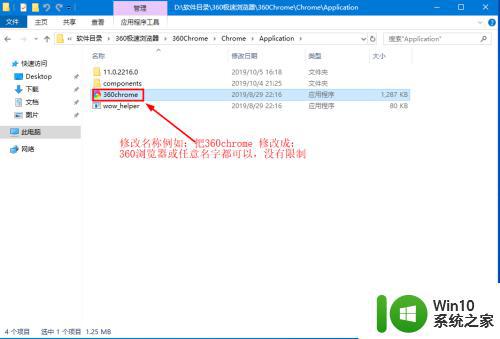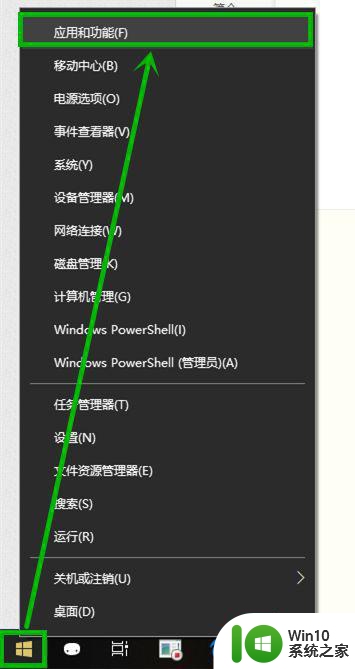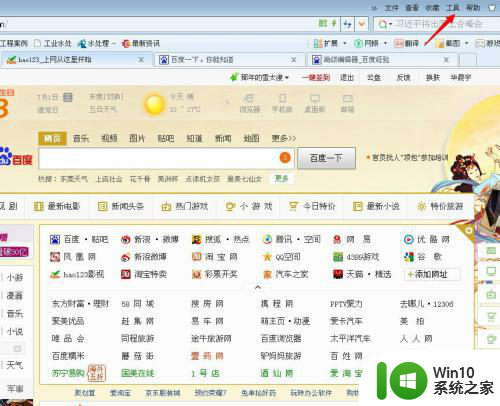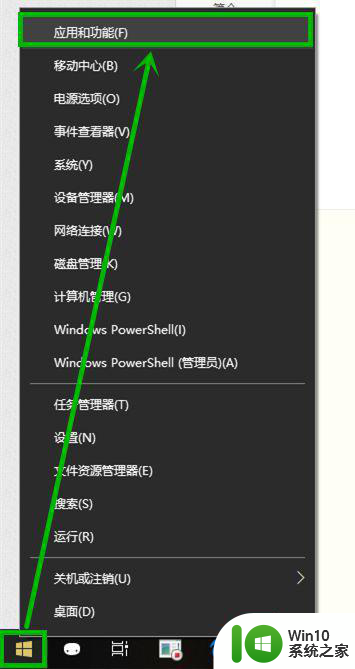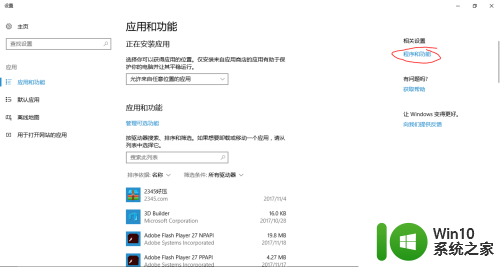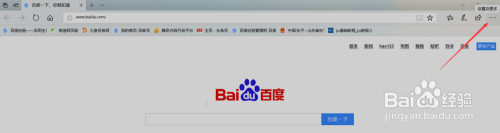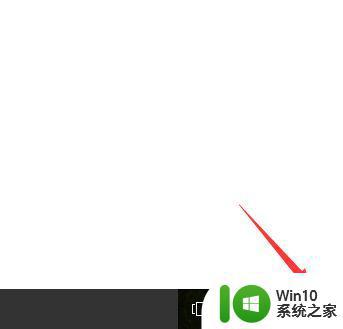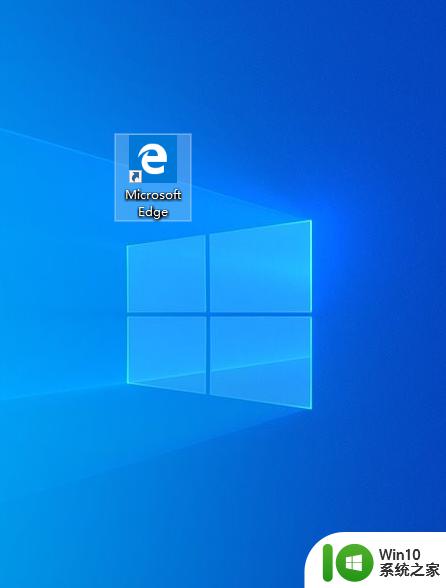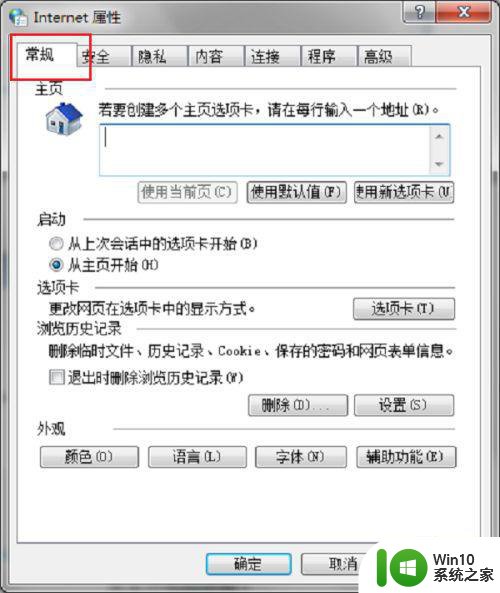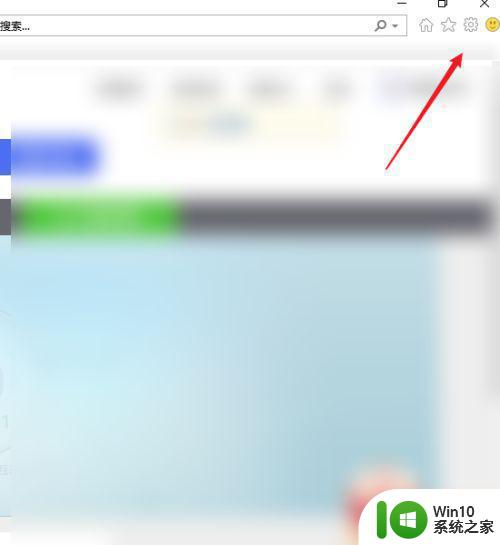win10浏览器主页被360恶意篡改怎么解决 Win10浏览器主页被360恶意篡改怎么恢复
最近有不少Win10系统用户反映他们的浏览器主页被360恶意篡改的情况,这让他们感到非常困扰,当浏览器主页被360篡改后,用户无法正常使用浏览器,甚至可能会导致个人信息泄露等问题。当遇到这种情况时,我们应该如何解决呢?接下来我们将分享一些方法帮助恢复被360恶意篡改的浏览器主页。
解决方法:
方法一:
1、找到浏览器安装目录,进入文件夹找到快捷方式文件。把这个文件修改一下名字,什么名字都行,然后在创建快捷方式到桌面,就可以让锁定的主页失效。如果还不行,在把名字修改会原来的名字一定能解决问题。360浏览器,遨游浏览器,2345浏览器,UC浏览器都可以用这个方法。
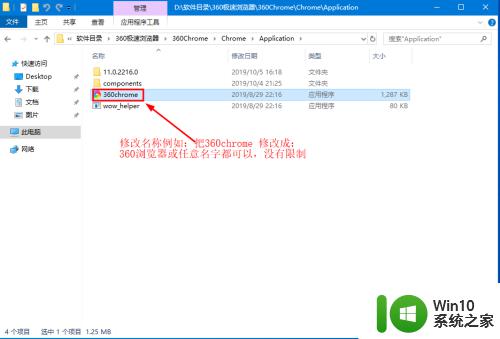
方法二:
1、下载360系统急救箱,选择强力模式和全盘扫面。
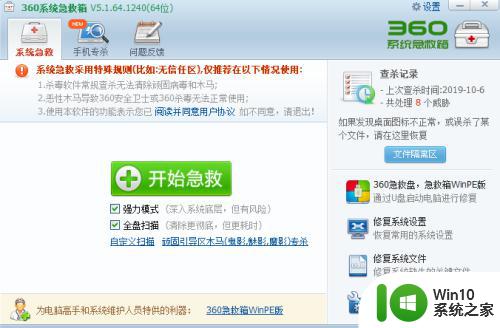
2、扫面结果里有很多,浏览器通信协议残缺项,把这些都删除,把其它的都恢复,有时都清理了系统会出现问题。如果你的系统没有出现问题,可以把所有的都删除。
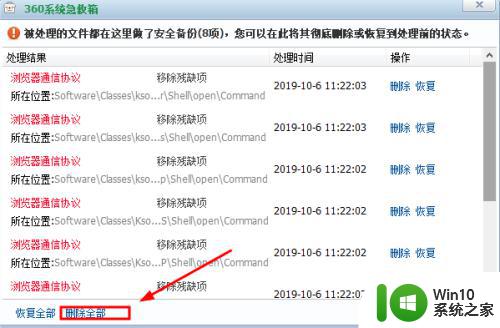
以上就是win10浏览器主页被360恶意篡改怎么解决的全部内容,有出现这种现象的小伙伴不妨根据小编的方法来解决吧,希望能够对大家有所帮助。